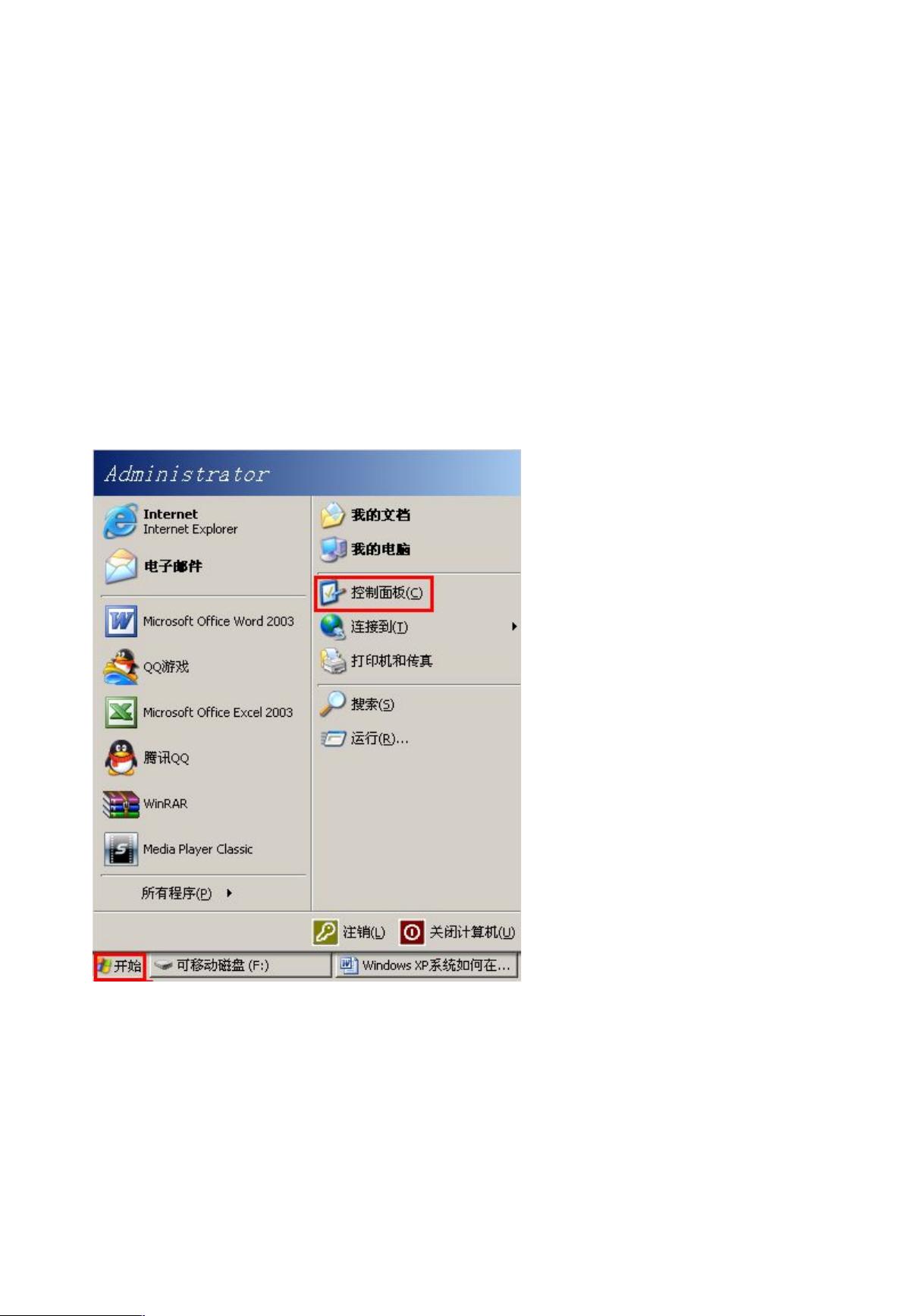Windows XP系统设置局域网固定IP地址步骤
需积分: 9 4 浏览量
更新于2024-09-11
收藏 1.12MB DOC 举报
"这篇教程详细介绍了在Windows XP系统中如何设置局域网内计算机的固定IP地址,以便于用户能够顺利访问无纸化普法考试系统。"
在Windows XP系统中,设置固定IP地址是一个必要的步骤,特别是在需要稳定连接或者管理网络资源时。以下是详细的操作步骤:
1. 查看现有网络配置:
- 首先,你需要知道当前电脑的IP信息。这包括IP地址、子网掩码、默认网关和DNS服务器。这些信息可以通过"控制面板" -> "网络连接" -> "本地连接" -> "支持" -> "详细信息"来获取。这些数据通常是由DHCP服务器自动分配的,但我们需要手动设置为静态IP。
2. 设置静态IP:
- 在"本地连接"属性中,选择"Internet协议(TCP/IP)"并双击打开。
- 在打开的TCP/IP属性界面,选择"使用下面的IP地址"和"使用下面的DNS服务器地址"。
- 在相应的文本框中,输入之前记录的IP地址、子网掩码、默认网关和首选DNS服务器的值。确保每个值都与获取的动态IP信息一致,这样可以确保网络连接的稳定性。
- 点击"确定"保存设置。
3. 确认设置:
- 设置完成后,再次确认"本地连接"的状态,检查是否已成功应用了新的静态IP地址。
4. 学员访问无纸化普法考试系统:
- 学员的电脑需要使用同样的步骤设置静态IP,并且确保IP地址不在同一网段内,以避免IP冲突。学员的电脑应当输入提供者的IP地址(如192.168.1.98)以及对应的端口号(如8080)来访问无纸化普法考试系统。
- 在IE浏览器的地址栏输入`http://192.168.1.98:8080`,然后按下回车键,如果设置正确,学员应该能成功访问到系统,进行学习和考试。
设置静态IP地址的好处在于,它可以确保电脑在网络中的唯一性,便于管理和远程访问,同时也能避免因DHCP租约过期导致的网络中断。尤其在企业环境中,固定IP地址对于服务器和关键设备的配置是至关重要的。在Windows XP系统中,这个过程相对直观,只需按照上述步骤操作即可。
2022-02-17 上传
2021-12-26 上传
2022-03-04 上传
点击了解资源详情
点击了解资源详情
2009-03-19 上传
2022-02-17 上传
iedcwsse
- 粉丝: 0
- 资源: 1
最新资源
- 探索数据转换实验平台在设备装置中的应用
- 使用git-log-to-tikz.py将Git日志转换为TIKZ图形
- 小栗子源码2.9.3版本发布
- 使用Tinder-Hack-Client实现Tinder API交互
- Android Studio新模板:个性化Material Design导航抽屉
- React API分页模块:数据获取与页面管理
- C语言实现顺序表的动态分配方法
- 光催化分解水产氢固溶体催化剂制备技术揭秘
- VS2013环境下tinyxml库的32位与64位编译指南
- 网易云歌词情感分析系统实现与架构
- React应用展示GitHub用户详细信息及项目分析
- LayUI2.1.6帮助文档API功能详解
- 全栈开发实现的chatgpt应用可打包小程序/H5/App
- C++实现顺序表的动态内存分配技术
- Java制作水果格斗游戏:策略与随机性的结合
- 基于若依框架的后台管理系统开发实例解析